- Es posible que haya notado que la aplicación Windows Mail no muestra los correos electrónicos de todas las cuentas.
- Hay algunas cosas que puede hacer para restaurar la bandeja de entrada y lo guiaremos a través de todas ellas.
- Para ver otros tutoriales sobre casi todo lo relacionado con el software, consulte el Página de solución de problemas.
- Consulte la colección completa de artículos sobre clientes de correo electrónico en el Centro web y en la nube.
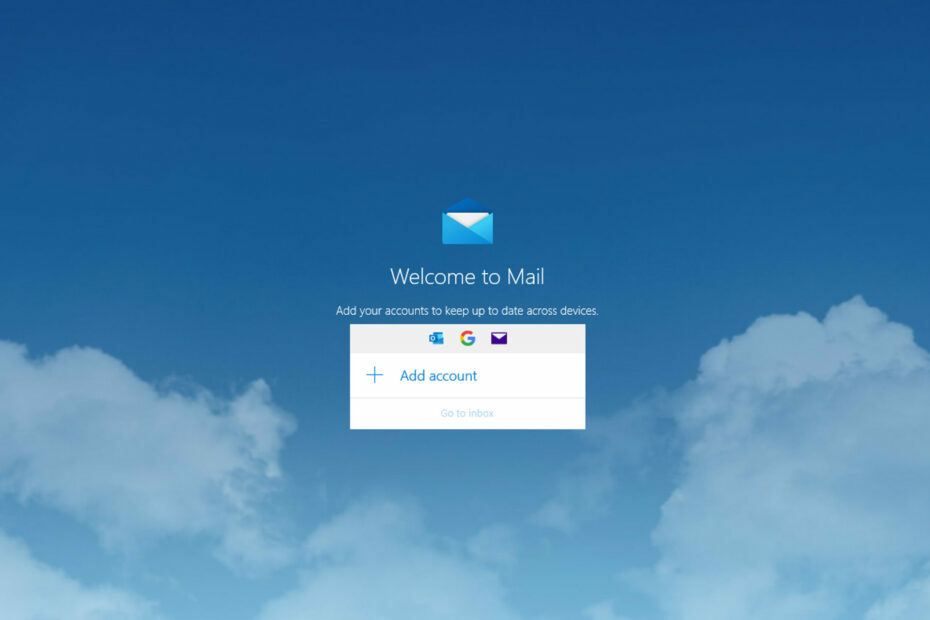
Este software mantendrá sus controladores en funcionamiento, lo que lo mantendrá a salvo de errores comunes de la computadora y fallas de hardware. Verifique todos sus controladores ahora en 3 sencillos pasos:
- Descarga DriverFix (archivo de descarga verificado).
- Hacer clic Iniciar escaneo para encontrar todos los controladores problemáticos.
- Hacer clic Actualizar los controladores para conseguir nuevas versiones y evitar averías en el sistema.
- DriverFix ha sido descargado por 0 lectores este mes.
Windows 10 viene con una aplicación incorporada diseñada para sincronizar sus cuentas de correo con él: Windows Mail.
La aplicación es básicamente un sistema de correo web en el que no puede establecer ninguna regla de correo pero, por supuesto, obtiene la funciones para que funcionen yendo al servidor de correo (al que puede acceder a través de un navegador) y configure las funciones desde allí.
O tiene un Hotmail, un Outlook o un Yahoo! cuenta, puede sincronizar prácticamente todos estos con su aplicación de correo de Windows.
El gran problema con la aplicación Windows Mail es que algunos usuarios no pueden ver todos sus correos electrónicos o solo pueden ver los primeros 30.
En un par de filas a continuación, explicaré lo que podemos hacer para solucionar su problema con los correos electrónicos que no aparecen en la aplicación Windows Mail.
¿Cómo puedo ver todos mis correos electrónicos en la aplicación Windows Mail?
- Prueba una aplicación de cliente de correo
- Realice un arranque limpio
- Eliminar todas las cuentas
- Reinstalar la aplicación
1. Prueba una aplicación de cliente de correo
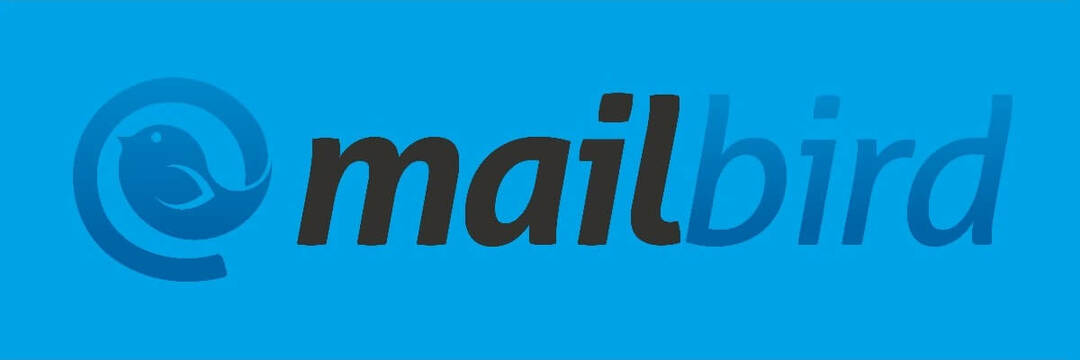
Le recomendamos que utilice un aplicación de cliente de correo de terceros. Tienen muchas características incorporadas interesantes, incluida la centralización de múltiples direcciones de correo, clasificación, alertas y otras opciones útiles.
Mailbird es uno de esos clientes y uno de los más populares del mercado en este momento.
Funciona de manera similar a Windows Mail, lo que permite a los usuarios administrar sus correos electrónicos desde una única consola unificada, pero con todas las funciones de una cuenta de correo electrónico.
Es decir, al usar Mailbird, puede personalizar el diseño de la bandeja de entrada, priorizar los correos electrónicos y elegir sonidos de notificación personalizados. Además, la herramienta tiene muchas integraciones útiles con otras aplicaciones. como Google Calendar, Twitter o Asana.

Mailbird
Obtenga un cliente de correo electrónico real y personalice la bandeja de entrada del correo electrónico de la manera que desee con esta herramienta de correo intuitiva y con todas las funciones.
Visita la página web
2. Realice un arranque limpio
- Asegúrese de haber iniciado sesión como administrador en su PC con Windows.
- En el cuadro de búsqueda de la pantalla de inicio, escriba msconfig.
- Abra Configuración del sistema como administrador.
- En el Servicios pestaña, haga clic en la casilla de verificación junto a Esconder todos los servicios de Microsoft.
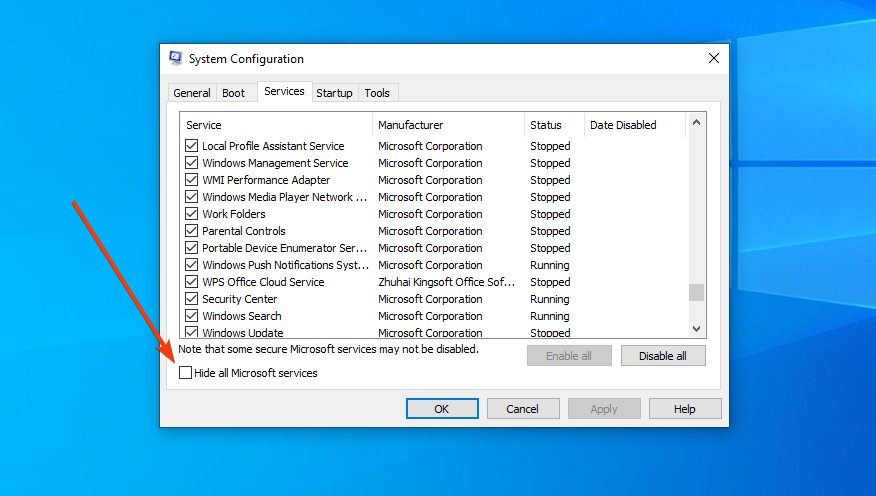
- Haga clic en Desactivar todo, también.
- Luego, ve al Puesta en marcha pestaña y Abrir el Administrador de tareas.
- Haga clic con el botón derecho en cada elemento del Administrador de tareas y seleccione Desactivar para todos ellos.
- Luego, cierre el Administrador de tareas.
- Volver a la pestaña Inicio, presione OK.
- Reinicia tu PC.
- Después de que se reinicie, verifique el correo de Windows.
- Si no funciona, para que su computadora vuelva a los parámetros normales, vuelva a abrir Configuración del sistema, Ve a la General pestaña, haga clic en Inicio normal, y en está bien.
- Reinicie la PC nuevamente
- Verifique si los correos electrónicos en su aplicación de correo de Windows se muestran ahora.
3. Eliminar todas las cuentas

- Abra la aplicación Windows Mail nuevamente.
- Haga clic en Ajustes y elige el Cuentas de administración opción.
- Seleccione la cuenta, haga clic en Borrar cuenta y en Ahorrar.
Haga esto para todas las cuentas sincronizadas, luego vuelva a agregarlas, una por una. Compruebe si puede ver todos sus correos electrónicos ahora.
4. Reinstalar la aplicación
- Tipo Aplicaciones en la barra de búsqueda de la pantalla de inicio.
- Abierto Aplicaciones y funciones.
- Busque Mail, haga clic en él y elija Desinstalar.
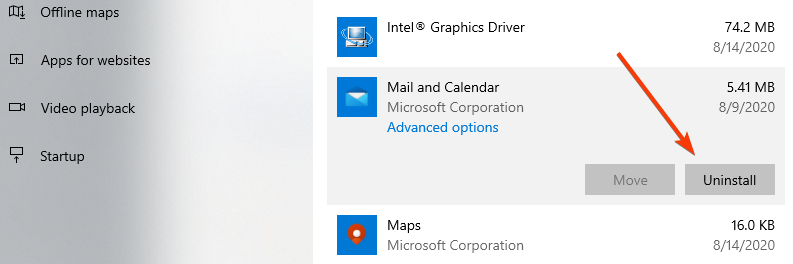
- Después de que la aplicación se desinstale, reinicie la PC.
- Después de que la PC se inicie, escriba Tienda en la barra de búsqueda y abre Microsoft Store.
- Busque la aplicación Windows Mail (o Correo y calendario).
- Instale la aplicación y luego reinicie la PC.
Luego, intente nuevamente sincronizar sus cuentas de correo electrónico en la aplicación de Windows y vea si funciona bien.
Estos son algunos pasos que puede probar para ver todos sus correos electrónicos en Windows. 10 Mtoda la aplicación. Si tiene alguna otra pregunta, no dude en escribirnos a continuación.
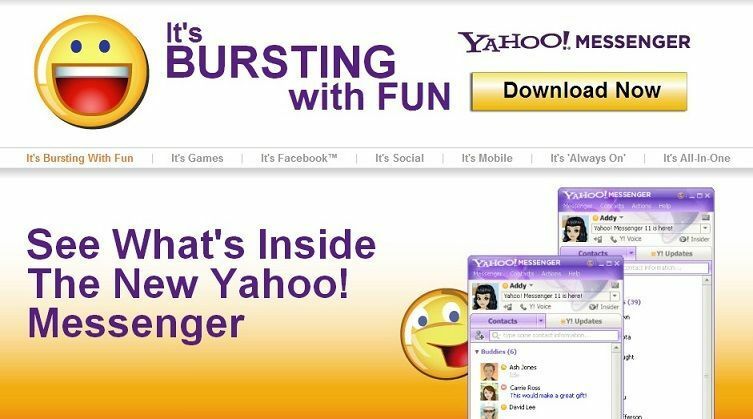
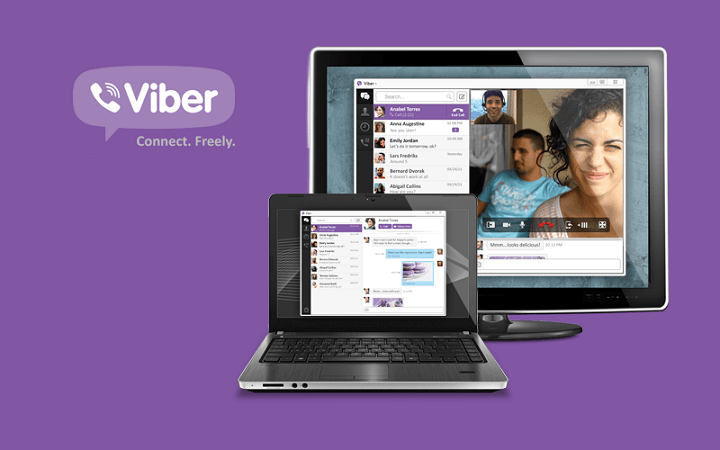
![Jukebox Arcade para Windows 10, 8, RT [Enlace de descarga y revisión]](/f/3d70f453e3c8ad66750be9217e205f1d.jpg?width=300&height=460)